- Sign up
- Sign in
- HP Community
- Printers
- Scanning, Faxing, and Copying
- Scanning issue
Options
- Mark Topic as New
- Mark Topic as Read
- Float this Topic for Current User
- Bookmark
- Subscribe
- Mute
- Printer Friendly Page

Create an account on the HP Community to personalize your profile and ask a question
Your account also allows you to connect with HP support faster, access a personal dashboard to manage all of your devices in one place, view warranty information, case status and more.
Common problems HP Solution Center not working : Adobe Flash Player Error and Unable to scan
THM2
1
0
0
6,250
New member
10-20-2019
08:11 AM
HP Recommended
- Mark as New
- Bookmark
- Subscribe
- Permalink
- Flag Post
Operating System: macOS 10.14 Mojave
getting this error message
(com.apple.imagecapture error 4294967249.)
10 REPLIES 10
![]()
Kumar0307
27,469
2,490
1,931
6,133
HP Support Agent
10-22-2019
02:58 PM
HP Recommended
- Mark as New
- Bookmark
- Subscribe
- Permalink
- Flag Post
@THM2, Welcome to the HP Support Community!
Did you make any changes in the Apple Image capture app?
If you changed the location in Import To, check the permission privilege of that folder with get info in Finder. Make sure the current user have read/ write privilege.
Let us try these steps to resolve this issue:
Check for any software updates on MAC
Click here to know how. Once updated, reboot the MAC and perform the below steps.
- Open System Preferences > Security & Privacy > Privacy > Full Disk Access.
- Click the «Lock» button to make changes
- Click the «+» button to choose Image Capture.app or drag it to the table on the right.
- Run Image Capture again, it will work.
Try scanning from Apple Image Capture again.
Alternatively, use HP Easy Scan to scan
Refer to this document to know how.
Let me know how this goes.
If you feel my post solved your issue, please click “Accept as Solution”, it will help others find the solution. Click the “Kudos/Thumbs Up» on the bottom right to say “Thanks” for helping!
KUMAR0307
I am an HP Employee
Was this reply helpful?
Yes
No
11-05-2019
09:28 PM
HP Recommended
- Mark as New
- Bookmark
- Subscribe
- Permalink
- Flag Post
Followed the steps, image capture works but not HP easy scan. Also does not scan from printer touch screen manual input to Mac…
With HP easy scan i used to be able to scan a few pages and print them in the same PDF file. Can’t do that with Image Capture…
This error started since the last iOS update.
Also having issues with Mail search results. Synchronised all accounts, worked for a day and back to not working anymore…
Was this reply helpful?
Yes
No
![]()
TEJ1602
18,899
1,742
1,569
6,011
HP Support Agent
11-06-2019
01:52 PM
— edited
11-06-2019
01:52 PM
HP Recommended
- Mark as New
- Bookmark
- Subscribe
- Permalink
- Flag Post
@Ced246, Welcome to HP Support Community!
I understand you want to scan to computer from the printer. Is scan to computer enabled on your computer?
Download the HP Utility for Mac from here.
Try following the steps below-
Open the HP Utility Folder and go to Scan to Computer
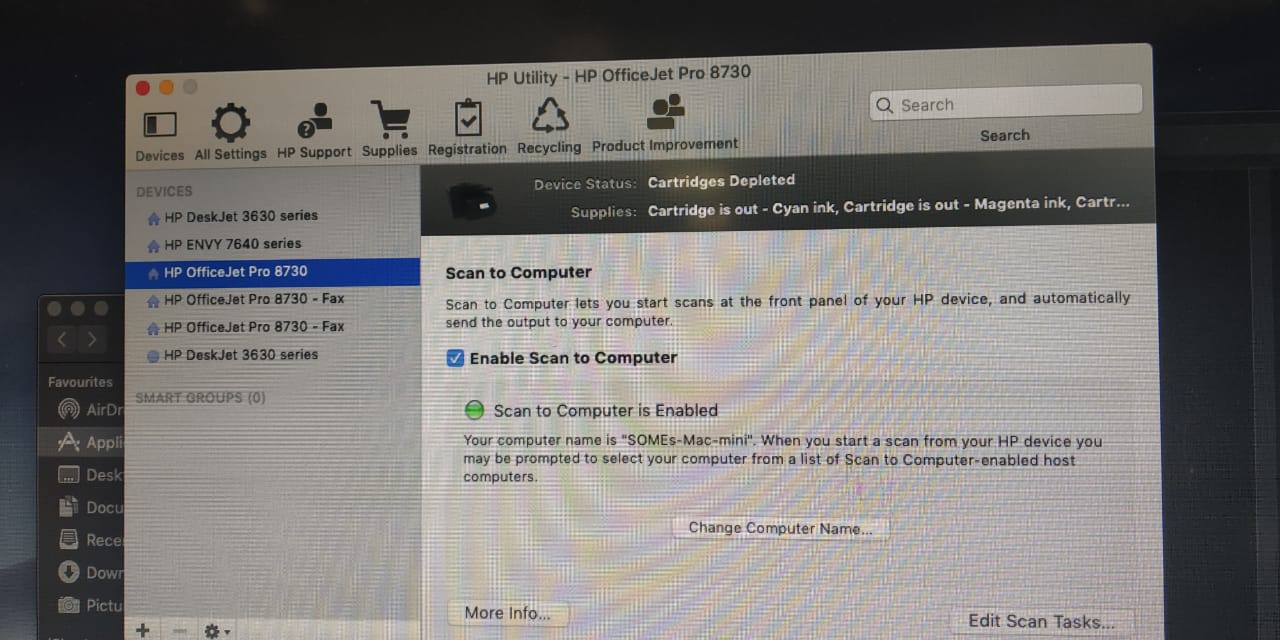
Try Scanning.
Let me know the outcome.
Please click “Accept as Solution” if you feel my post solved your issue, it will help others find the solution. Click the “Kudos/Thumbs Up» on the bottom right to say “Thanks” for helping!
TEJ1602
I am an HP Employee
Was this reply helpful?
Yes
No
11-06-2019
03:42 PM
HP Recommended
- Mark as New
- Bookmark
- Subscribe
- Permalink
- Flag Post
Yes it is enabled and yes i have downloaded and installed HP Utility.
Scanning only works with image capture from Mac but not with HP easy scan which is annoying…
I tried deleting the printer and reinstalling, deleting HP scan and reinstalling, deleting HP Utility and reinstalling. Nothing worked.
I’ve even disabled the firewall to try again but no…
Was this reply helpful?
Yes
No
![]()
Kumar0307
27,469
2,490
1,931
5,971
HP Support Agent
11-07-2019
11:29 AM
HP Recommended
- Mark as New
- Bookmark
- Subscribe
- Permalink
- Flag Post
@Ced246
Which version of macOS are you using?
If you have macOS 10.15 Catalina, HP Easy Scan may not work as it is not yet compatible with this version of macOS.
Refer to this document for more info.
HP is working with Apple to release a compatible version soon. Until then, kindly use Apple Image capture to scan.
Keep me posted for any other assistance.
KUMAR0307
I am an HP Employee
Was this reply helpful?
Yes
No
11-07-2019
05:48 PM
HP Recommended
- Mark as New
- Bookmark
- Subscribe
- Permalink
- Flag Post
Yes i do have the iOS 10.15.1
When is HP’s update for it coming up then?
Was this reply helpful?
Yes
No
11-08-2019
03:20 PM
HP Recommended
- Mark as New
- Bookmark
- Subscribe
- Permalink
- Flag Post
@THM2
As of now we do not have any updates.
HP and Apple are working towards resolving this issue
Thank you
KrazyToad
I Am An HP Employee
Was this reply helpful?
Yes
No
11-22-2019
02:08 AM
HP Recommended
- Mark as New
- Bookmark
- Subscribe
- Permalink
- Flag Post
Please I need to scan documents and the printer is NOT working with the new MacOs soft. Can you please tell me some app alternative or how to make it?
Was this reply helpful?
Yes
No
![]()
asmita6658
14,452
1,873
1,443
5,668
HP Support Agent
11-22-2019
02:52 AM
HP Recommended
- Mark as New
- Bookmark
- Subscribe
- Permalink
- Flag Post
Hi @DIEGOA
HP Easy Scan is currently not fully compatible with macOS Catalina and we’d suggest you use the image capture. We’re actively working to restore complete functionality. You may refer to this document for more information — — HP Printers — HP Easy Scan Is Not Currently Supported in macOS Catalina
Let me know if you have any other questions.
Please click “Accept as Solution” if you feel my post solved your issue, it will help others find the solution.
Click the “Kudos, Thumbs Up» on the bottom right to say “Thanks” for helping!
Have a great day!
Asmita
I am an HP Employee
Was this reply helpful?
Yes
No
-
Previous
-
- 1
- 2
-
Next
Be alert for scammers posting fake support phone numbers and/or email addresses on the community.
If you think you have received a fake HP Support message, please report it to us by clicking on «Flag Post».
† The opinions expressed above are the personal opinions of the authors, not of HP. By using this site, you accept the Terms of Use and Rules of Participation.
-
English
Open Menu

- Sign up
- Sign in
- HP Community
- Printers
- Scanning, Faxing, and Copying
- Scanning issue
Options
- Mark Topic as New
- Mark Topic as Read
- Float this Topic for Current User
- Bookmark
- Subscribe
- Mute
- Printer Friendly Page

Create an account on the HP Community to personalize your profile and ask a question
Your account also allows you to connect with HP support faster, access a personal dashboard to manage all of your devices in one place, view warranty information, case status and more.
Common problems HP Solution Center not working : Adobe Flash Player Error and Unable to scan
THM2
1
0
0
5,511
New member
10-20-2019
08:11 AM
HP Recommended
- Mark as New
- Bookmark
- Subscribe
- Permalink
- Flag Post
Operating System: macOS 10.14 Mojave
getting this error message
(com.apple.imagecapture error 4294967249.)
10 REPLIES 10
![]()
Kumar0307
27,469
2,398
1,927
5,396
HP Support Agent
10-22-2019
02:58 PM
HP Recommended
- Mark as New
- Bookmark
- Subscribe
- Permalink
- Flag Post
@THM2, Welcome to the HP Support Community!
Did you make any changes in the Apple Image capture app?
If you changed the location in Import To, check the permission privilege of that folder with get info in Finder. Make sure the current user have read/ write privilege.
Let us try these steps to resolve this issue:
Check for any software updates on MAC
Click here to know how. Once updated, reboot the MAC and perform the below steps.
- Open System Preferences > Security & Privacy > Privacy > Full Disk Access.
- Click the «Lock» button to make changes
- Click the «+» button to choose Image Capture.app or drag it to the table on the right.
- Run Image Capture again, it will work.
Try scanning from Apple Image Capture again.
Alternatively, use HP Easy Scan to scan
Refer to this document to know how.
Let me know how this goes.
If you feel my post solved your issue, please click “Accept as Solution”, it will help others find the solution. Click the “Kudos/Thumbs Up» on the bottom right to say “Thanks” for helping!
KUMAR0307
I am an HP Employee
Was this reply helpful?
Yes
No
11-05-2019
09:28 PM
HP Recommended
- Mark as New
- Bookmark
- Subscribe
- Permalink
- Flag Post
Followed the steps, image capture works but not HP easy scan. Also does not scan from printer touch screen manual input to Mac…
With HP easy scan i used to be able to scan a few pages and print them in the same PDF file. Can’t do that with Image Capture…
This error started since the last iOS update.
Also having issues with Mail search results. Synchronised all accounts, worked for a day and back to not working anymore…
Was this reply helpful?
Yes
No
![]()
TEJ1602
18,899
1,714
1,568
5,274
HP Support Agent
11-06-2019
01:52 PM
— edited
11-06-2019
01:52 PM
HP Recommended
- Mark as New
- Bookmark
- Subscribe
- Permalink
- Flag Post
@Ced246, Welcome to HP Support Community!
I understand you want to scan to computer from the printer. Is scan to computer enabled on your computer?
Download the HP Utility for Mac from here.
Try following the steps below-
Open the HP Utility Folder and go to Scan to Computer
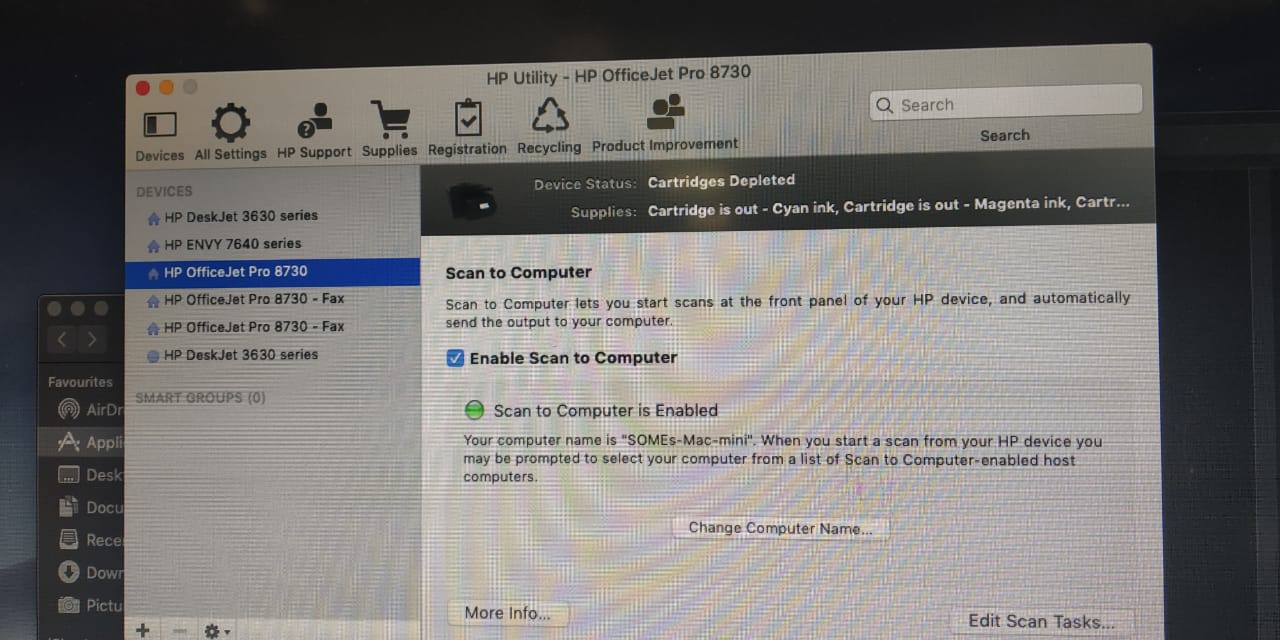
Try Scanning.
Let me know the outcome.
Please click “Accept as Solution” if you feel my post solved your issue, it will help others find the solution. Click the “Kudos/Thumbs Up» on the bottom right to say “Thanks” for helping!
TEJ1602
I am an HP Employee
Was this reply helpful?
Yes
No
11-06-2019
03:42 PM
HP Recommended
- Mark as New
- Bookmark
- Subscribe
- Permalink
- Flag Post
Yes it is enabled and yes i have downloaded and installed HP Utility.
Scanning only works with image capture from Mac but not with HP easy scan which is annoying…
I tried deleting the printer and reinstalling, deleting HP scan and reinstalling, deleting HP Utility and reinstalling. Nothing worked.
I’ve even disabled the firewall to try again but no…
Was this reply helpful?
Yes
No
![]()
Kumar0307
27,469
2,398
1,927
5,234
HP Support Agent
11-07-2019
11:29 AM
HP Recommended
- Mark as New
- Bookmark
- Subscribe
- Permalink
- Flag Post
@Ced246
Which version of macOS are you using?
If you have macOS 10.15 Catalina, HP Easy Scan may not work as it is not yet compatible with this version of macOS.
Refer to this document for more info.
HP is working with Apple to release a compatible version soon. Until then, kindly use Apple Image capture to scan.
Keep me posted for any other assistance.
KUMAR0307
I am an HP Employee
Was this reply helpful?
Yes
No
11-07-2019
05:48 PM
HP Recommended
- Mark as New
- Bookmark
- Subscribe
- Permalink
- Flag Post
Yes i do have the iOS 10.15.1
When is HP’s update for it coming up then?
Was this reply helpful?
Yes
No
11-08-2019
03:20 PM
HP Recommended
- Mark as New
- Bookmark
- Subscribe
- Permalink
- Flag Post
@THM2
As of now we do not have any updates.
HP and Apple are working towards resolving this issue
Thank you
KrazyToad
I Am An HP Employee
Was this reply helpful?
Yes
No
11-22-2019
02:08 AM
HP Recommended
- Mark as New
- Bookmark
- Subscribe
- Permalink
- Flag Post
Please I need to scan documents and the printer is NOT working with the new MacOs soft. Can you please tell me some app alternative or how to make it?
Was this reply helpful?
Yes
No
![]()
asmita6658
14,452
1,841
1,443
4,931
HP Support Agent
11-22-2019
02:52 AM
HP Recommended
- Mark as New
- Bookmark
- Subscribe
- Permalink
- Flag Post
Hi @DIEGOA
HP Easy Scan is currently not fully compatible with macOS Catalina and we’d suggest you use the image capture. We’re actively working to restore complete functionality. You may refer to this document for more information — — HP Printers — HP Easy Scan Is Not Currently Supported in macOS Catalina
Let me know if you have any other questions.
Please click “Accept as Solution” if you feel my post solved your issue, it will help others find the solution.
Click the “Kudos, Thumbs Up» on the bottom right to say “Thanks” for helping!
Have a great day!
Asmita
I am an HP Employee
Was this reply helpful?
Yes
No
-
- 1
- 2
-
Next
Be alert for scammers posting fake support phone numbers and/or email addresses on the community.
If you think you have received a fake HP Support message, please report it to us by clicking on «Flag Post».
† The opinions expressed above are the personal opinions of the authors, not of HP. By using this site, you accept the Terms of Use and Rules of Participation.
-
English
Open Menu

Looks like no one’s replied in a while. To start the conversation again, simply
ask a new question.
the operation could not be completed (com.apple.imagecapture error 4294957375) (9921)
I can’t scan my documents this error pops up all the time
Posted on Oct 13, 2019 11:03 PM
9 replies
Question marked as
★
Helpful
Oct 14, 2019 10:50 AM in response to wissamgh
I have the same question… Scanning is working on one iMac and not the Other …. Both are running Catalina….
Question marked as
★
Helpful
Nov 4, 2019 3:37 AM in response to wissamgh
I can’t scan my documents this error pops up all the time
com.apple.imagecapture error 4294957375) (9921)
Question marked as
★
Helpful
Oct 16, 2019 7:39 PM in response to sukhveer128
After I downloaded today’s update, and downloaded the new drivers that are not available for the scanner, I was able to get everything to work.
Question marked as
★
Helpful
Oct 29, 2019 7:25 AM in response to Jarac
thanks — what’s the URL for the new driver?
Question marked as
★
Helpful
Oct 16, 2019 7:23 PM in response to wissamgh
Hi. I have IMac and iOS 10.15. But my canon scan is not working on it.
Question marked as
★
Helpful
Question marked as
★
Helpful
Nov 5, 2019 10:18 AM in response to Jarac
Hi — can you point me to the new drivers plz?
Question marked as
★
Helpful
Jan 16, 2020 5:11 AM in response to wissamgh
Does anyone have an answer to the question?
Question marked as
★
Helpful
Jan 22, 2020 11:45 AM in response to wissamgh
Nothing is working, not even getting your answers — no links coming up to fix problem — Catalina is a mess!
33 replies
Feb 4, 2020 1:48 PM in response to wissamgh
The operation could not be completed (com.apple.imagecapture error 4294957375)
since upgrading the OS I can’t scan
Feb 7, 2020 5:16 AM in response to wissamgh
I receive this error message and do not know how to proceed: The operation couldn’t be completed. (com.apple.imagecapture error 4294957375.
Feb 10, 2020 5:47 AM in response to wissamgh
I can’t scan my documents, my laptop sees the scanner but doesn’t scan
Feb 22, 2020 7:18 PM in response to wissamgh
When I switched the settings from «Scan Color Document» to «Document with Text» for some reason it started working.
Feb 25, 2020 6:43 PM in response to wissamgh
This message just started today. I have been running Catalina for more than a month.
Mar 28, 2020 3:27 PM in response to wissamgh
I had the same problem. This solved it: 1) Turn off printer, 2) Turn off Mac, 3) Turn on Mac, 3) Turn on printer.
Scanning and printing restored.
May 11, 2020 3:48 AM in response to wissamgh
The operation could not be completed (com.apple.imagecapture error 4294957375.)(-9921)
Please help.
May 25, 2020 11:45 AM in response to wissamgh
I have downloaded Canon scan & printer drivers: mac-scan-v2152-00.dmg and mac-mf-v10113-00.dmg.
I keep getting this ‘com.apple.imagecapture’ error. please, help.
Catalina 10.15.4, MacBook Pro 2019.
Jun 10, 2020 10:02 PM in response to wissamgh
I can’t scan from my HP printer to my macbook pro. I get the following error message: The operation couldn’t be completed. (com.apple.imagecapture error 4294967249.) I had no difficulty in doing so last week. Now the printer does not recognize my macbook, although when I go into system preferences/printers/scanners, I am able to locate the HP printer and apparently connect from my mac. But the printer comes up with the above error message.
Jun 16, 2020 12:35 AM in response to wissamgh
I have the same problem both on the new version pf Catalina and on my other Mac.
The printer is an HP laser pro M479fdw
The printing was normally working with my old Mac when suddenly for a new task it didn’t work any more.
After having encountered this problem on the old Mac it was the same with new with the latest version of Catalina.
Jul 6, 2020 3:26 PM in response to wissamgh
I spent some time with Apple support on this issue. I have a Canon printer.
What worked was installing the «optional» driver rather than the «recommended» driver. The optional driver is larger and includes scanner drivers. I had to delete the old drivers first, of course.
the operation could not be completed (com.apple.imagecapture error 4294957375) (9921)
- Sign up
- Sign in
- HP Community
- Printers
- Scanning, Faxing, and Copying
- Re: After Catalina (Mac install) HP scan stops working
Options
- Mark Topic as New
- Mark Topic as Read
- Float this Topic for Current User
- Bookmark
- Subscribe
- Mute
- Printer Friendly Page

Create an account on the HP Community to personalize your profile and ask a question
Your account also allows you to connect with HP support faster, access a personal dashboard to manage all of your devices in one place, view warranty information, case status and more.
Common problems HP Solution Center not working : Adobe Flash Player Error and Unable to scan
10-08-2019
07:44 AM
— last edited on
11-13-2019
08:09 AM
by
![]()
WanderP
HP Recommended
- Mark as New
- Bookmark
- Subscribe
- Permalink
- Flag Post
Product: HP ENVY 7640
Operating System: macOS 10.14 Mojave
HP Recommended Solution: HP Easy Scan is not currently supported in macOS Catalina. Click here
Today I’ve upgraded my new Mac (27 inch) with Catalina. Since then HP scan (wireless) stops scanning on the second paper. HP scan just stops and keep saying «preparing scan».
I’m stuck.
59 REPLIES 59
AHS2019
Author
3
8
0
31,103
Level 2
10-08-2019
07:51 AM
— edited
10-08-2019
08:00 AM
HP Recommended
- Mark as New
- Bookmark
- Subscribe
- Permalink
- Flag Post
Some extra info from the Printer software error code:
«Een noodzakelijk softwareonderdeel ontbreekt of is beschadigd. Installeer de software opnieuw voor uw apparaat en/of controleer of er problemen zijn met uw vaste schijf.»
Translation: «A necessary software component is missing or damaged. Reinstall the software for your device and / or check if there are problems with your hard drive.»
So I did reinstall the Scan software, first removed the scan App, empty the bin. Then reinstall but the same result, Scan Software keeps saying… «preparing the scan» after the first page is scanned by the printer.
Was this reply helpful?
Yes
No
![]()
ShlomiL
34,332
13,864
5,743
31,068
Level 17
Was this reply helpful?
Yes
No
10-14-2019
12:35 PM
HP Recommended
- Mark as New
- Bookmark
- Subscribe
- Permalink
- Flag Post
Temporary solution on MAC is to use Image Capture App. That work’s OK with my Officejet 6950. However, update urgently awaited
Was this reply helpful?
Yes
No
10-16-2019
03:09 PM
HP Recommended
- Mark as New
- Bookmark
- Subscribe
- Permalink
- Flag Post
I tried using image capture, but couldn’t see how to save the whole page
Was this reply helpful?
Yes
No
10-16-2019
04:01 PM
HP Recommended
- Mark as New
- Bookmark
- Subscribe
- Permalink
- Flag Post
Your temporary fix worked. But downloaded the new driver for Mac 10.15 and the SCAN still doesn’t work. HP did not do a very good job to fix problem.
Was this reply helpful?
Yes
No
10-17-2019
06:19 AM
HP Recommended
- Mark as New
- Bookmark
- Subscribe
- Permalink
- Flag Post
Hi. I have an Envy 7460 all-in-one printer-scanner. This morning, 17th October, I discovered that as a result of downloading ‘Catalina’ last week to my Mac desktop I’m unable to scan to my Mac. The printer function is working as normal.
I have upgraded my drivers as advised by your expert ShlomiL in his post on 8th October and installed HP Smart, but nothing has changed. Each time I try to scan a document, I am now being presented with a dialog box, stating the following:
Scan Failed. The operation couldn’t completed. (com.apple.imagecapture error 4294967249.)
Please advise. Thanks.
Was this reply helpful?
Yes
No
AHS2019
Author
3
8
0
29,673
Level 2
10-17-2019
07:15 AM
HP Recommended
- Mark as New
- Bookmark
- Subscribe
- Permalink
- Flag Post
Come on HP! Today I found out on your website there is an update for the printer for OS 10.15 (HP Easy start version 2.9.0.188). I removed previous installations (HP-Smart) first, removed also from the Bin and (to be sure) restarted my Mac. Then downloaded the new HP-Scan version (HP Easy start app) and downloaded and installed it…. result, exactly the same, Printer scan’s the first page then halfway the second page NOTHING!… HP Easy Scan show’s the same message as original issue «preparing Scan». This is quit dissapointing.
Was this reply helpful?
Yes
No
10-17-2019
01:50 PM
HP Recommended
- Mark as New
- Bookmark
- Subscribe
- Permalink
- Flag Post
You have to select what you want scanned. Click in the image and draw the scan boundary. Or set it to Auto detect.
Was this reply helpful?
Yes
No
10-19-2019
11:02 AM
HP Recommended
- Mark as New
- Bookmark
- Subscribe
- Permalink
- Flag Post
While I cannot scan to the computer, I am successful at scanning to a flash drive and then transferring to my computer. It’s extra steps, I know, but it works.
Was this reply helpful?
Yes
No
-
- 1
- 2
- 3
- …
- 6
-
Next
Be alert for scammers posting fake support phone numbers and/or email addresses on the community.
If you think you have received a fake HP Support message, please report it to us by clicking on «Flag Post».
† The opinions expressed above are the personal opinions of the authors, not of HP. By using this site, you accept the Terms of Use and Rules of Participation.
-
English
Open Menu

- Sign up
- Sign in
- HP Community
- Printers
- Scanning, Faxing, and Copying
- Re: After Catalina (Mac install) HP scan stops working
Options
- Mark Topic as New
- Mark Topic as Read
- Float this Topic for Current User
- Bookmark
- Subscribe
- Mute
- Printer Friendly Page

Create an account on the HP Community to personalize your profile and ask a question
Your account also allows you to connect with HP support faster, access a personal dashboard to manage all of your devices in one place, view warranty information, case status and more.
Common problems HP Solution Center not working : Adobe Flash Player Error and Unable to scan
10-08-2019
07:44 AM
— last edited on
11-13-2019
08:09 AM
by
![]()
WanderP
HP Recommended
- Mark as New
- Bookmark
- Subscribe
- Permalink
- Flag Post
Product: HP ENVY 7640
Operating System: macOS 10.14 Mojave
HP Recommended Solution: HP Easy Scan is not currently supported in macOS Catalina. Click here
Today I’ve upgraded my new Mac (27 inch) with Catalina. Since then HP scan (wireless) stops scanning on the second paper. HP scan just stops and keep saying «preparing scan».
I’m stuck.
59 REPLIES 59
AHS2019
Author
3
8
0
31,103
Level 2
10-08-2019
07:51 AM
— edited
10-08-2019
08:00 AM
HP Recommended
- Mark as New
- Bookmark
- Subscribe
- Permalink
- Flag Post
Some extra info from the Printer software error code:
«Een noodzakelijk softwareonderdeel ontbreekt of is beschadigd. Installeer de software opnieuw voor uw apparaat en/of controleer of er problemen zijn met uw vaste schijf.»
Translation: «A necessary software component is missing or damaged. Reinstall the software for your device and / or check if there are problems with your hard drive.»
So I did reinstall the Scan software, first removed the scan App, empty the bin. Then reinstall but the same result, Scan Software keeps saying… «preparing the scan» after the first page is scanned by the printer.
Was this reply helpful?
Yes
No
![]()
ShlomiL
34,332
13,864
5,743
31,068
Level 17
Was this reply helpful?
Yes
No
10-14-2019
12:35 PM
HP Recommended
- Mark as New
- Bookmark
- Subscribe
- Permalink
- Flag Post
Temporary solution on MAC is to use Image Capture App. That work’s OK with my Officejet 6950. However, update urgently awaited
Was this reply helpful?
Yes
No
10-16-2019
03:09 PM
HP Recommended
- Mark as New
- Bookmark
- Subscribe
- Permalink
- Flag Post
I tried using image capture, but couldn’t see how to save the whole page
Was this reply helpful?
Yes
No
10-16-2019
04:01 PM
HP Recommended
- Mark as New
- Bookmark
- Subscribe
- Permalink
- Flag Post
Your temporary fix worked. But downloaded the new driver for Mac 10.15 and the SCAN still doesn’t work. HP did not do a very good job to fix problem.
Was this reply helpful?
Yes
No
10-17-2019
06:19 AM
HP Recommended
- Mark as New
- Bookmark
- Subscribe
- Permalink
- Flag Post
Hi. I have an Envy 7460 all-in-one printer-scanner. This morning, 17th October, I discovered that as a result of downloading ‘Catalina’ last week to my Mac desktop I’m unable to scan to my Mac. The printer function is working as normal.
I have upgraded my drivers as advised by your expert ShlomiL in his post on 8th October and installed HP Smart, but nothing has changed. Each time I try to scan a document, I am now being presented with a dialog box, stating the following:
Scan Failed. The operation couldn’t completed. (com.apple.imagecapture error 4294967249.)
Please advise. Thanks.
Was this reply helpful?
Yes
No
AHS2019
Author
3
8
0
29,673
Level 2
10-17-2019
07:15 AM
HP Recommended
- Mark as New
- Bookmark
- Subscribe
- Permalink
- Flag Post
Come on HP! Today I found out on your website there is an update for the printer for OS 10.15 (HP Easy start version 2.9.0.188). I removed previous installations (HP-Smart) first, removed also from the Bin and (to be sure) restarted my Mac. Then downloaded the new HP-Scan version (HP Easy start app) and downloaded and installed it…. result, exactly the same, Printer scan’s the first page then halfway the second page NOTHING!… HP Easy Scan show’s the same message as original issue «preparing Scan». This is quit dissapointing.
Was this reply helpful?
Yes
No
10-17-2019
01:50 PM
HP Recommended
- Mark as New
- Bookmark
- Subscribe
- Permalink
- Flag Post
You have to select what you want scanned. Click in the image and draw the scan boundary. Or set it to Auto detect.
Was this reply helpful?
Yes
No
10-19-2019
11:02 AM
HP Recommended
- Mark as New
- Bookmark
- Subscribe
- Permalink
- Flag Post
While I cannot scan to the computer, I am successful at scanning to a flash drive and then transferring to my computer. It’s extra steps, I know, but it works.
Was this reply helpful?
Yes
No
-
- 1
- 2
- 3
- …
- 6
-
Next
Be alert for scammers posting fake support phone numbers and/or email addresses on the community.
If you think you have received a fake HP Support message, please report it to us by clicking on «Flag Post».
† The opinions expressed above are the personal opinions of the authors, not of HP. By using this site, you accept the Terms of Use and Rules of Participation.
-
English
Open Menu

Благодаря новым технологиям сжатия мультимедийных файлов, которые Apple внедрила в iOS 11, фоток и видео в iPhone или iPad хранить теперь можно почти вдвое больше. Но есть в этом деле свои проблемки, и пресловутая ошибка ImageCaptureCore с кодом 9937 — одна из них…
Новые мультимедийные форматы, а именно HEIF (High Efficiency Image File Format) и HEVC (High Efficiency Video Coding), поддерживают только сравнительно новые iOS-девайсы и Mac-и.
И если у первых с этими самыми HEIF и HEVC проблем уже практически не бывает, то у Mac-ов они еще есть.
А все дело в том, что поддерживают HEIF и HEVC только iOS с 11-й версии и macOS, начиная с v.10.13 High Sierra. Обе системы вышли аж в 2017 году, однако iPhone и iPad пользователи обновляют значительно чаще, чем Mac-и.
Проще говоря, iPhone и iPad у всех уже новые и поддерживают новые форматы, а Mac-и у многих — есть еще старые.
Не пропустите: РЕАЛЬНАЯ СКОРОСТЬ ДИСКА НОВОГО MACBOOK ИЛИ MAC: ЧЕМ И КАК ЕЁ ПРОВЕРИТЬ
И вот, когда юзер решил «перекинуть» фотки и ролики со своего нового iPhone на «не совсем новый» Mac (с macOS 10.12 Sierra или даже еще более старой системой), то тот и отвечает ошибкой «com.apple.ImageCaptureCore error -9937«.
Которая, в свою очередь, как раз и указывает на то, что Mac не в состоянии импортировать файлы в форматах HEIF или HEVC в приложение «Фото».
Что делать, когда Mac выдает ошибку ImageCaptureCore error -9937 ?
Ну, для начала лучше перепроверить, в каком формате iPhone/iPad сохраняют «графику». Для этого тапаем «Настройки» > «Камера» > «Форматы» и смотрим на статус функции «Высокая эффективность«. Если она активна, значит смартфон/планшет пишет фото и видео в новых форматах.
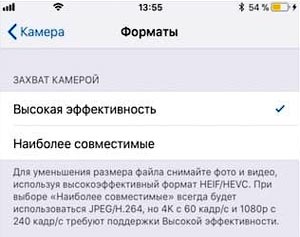
Следовательно, без конвертации, соответственно в JPEG и H.264, такие файлы старая macOS не распознает. В Apple, к слову, такую ситуацию предусмотрели заранее. Потому у новых iOS есть отдельная функция автоматического экспорта файлов в «понятных» старым macOS форматах (Настройки > Фото > раздел «Перенос на Mac или ПК» > «Автоматически»). НО работает она, скажем так, по-разному…
Не пропустите: КАК ПОИГРАТЬ В STRAY НА MAC: ВСЕ ЧЕТЫРЕ СПОСОБА
Поэтому лучше не заморачиваться, а перекинуть фотки и ролики с iPhone на Mac по-старинке. То есть:
- на Mac открываем приложение «Захват изображений» (Image Capture);
- через него просто переносим на комп все нужные фото- и видеофайлы;
- затем качаем и ставим на Mac приложение для конвертации, к примеру, iMazing HEIC Converter (для фоток) и VLC (для конвертации файлов HEVC);
- и конвертируем всё в нужные форматы прям на Mac-е.
И в завершение отметим также еще один момент. Бывает и так, что у камеры iPhone/iPad была включена функция «Наиболее совместимы», то бишь фотки и видео записаны в старых форматах.
Но при переносе их на Mac все равно выскакивает ошибка ImageCaptureCore error -9937. Это значит (вероятнее всего), что смартфон/планшет экспортирует файлы в неправильном формате.
Потому открываем «Настройки» > «Фото», и в разделе «Перенос на Mac или ПК» активируем опцию «Переносить оригиналы» (вместо «Автоматически»). После этого пробуем перекинуть файлы на Mac еще раз. Должно сработать.
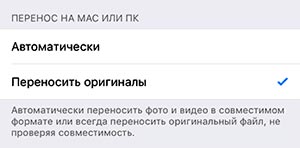
Как исправить ошибку захвата изображения: ошибка 9937 на Mac (01.29.23)
Одним из преимуществ использования Apple является то, что вы можете использовать его сервисы на любом устройстве Apple и синхронизировать или передавать их на другие устройства. Например, вы можете делать снимки с помощью iPhone и перемещать их на Mac для упорядочивания или отправлять музыкальные файлы с Mac на iPod или iPhone. Это связано с тем, что Apple использует почти один и тот же формат для всех своих устройств, поэтому их проще синхронизировать с другими устройствами Apple.
Но если одно из используемых вами устройств устарело или работает с устаревшим операционной системы, вы можете столкнуться с ошибкой Image Capture: error 9937 при переносе изображений с iPhone на Mac. Это обычное явление среди пользователей iPhone и Mac, заставляющее их задуматься, что является причиной проблемы.
Если ваш Mac выдает ошибку 9937 при перемещении фотографий с iPhone на Mac, не волнуйтесь. Вы можете найти другой способ передачи файлов или устранить эту ошибку Mac Image Capture: error 9937, выполнив следующие действия.
Что такое Mac Error Image Capture: Error 9937?
Самый простой способ импортировать фотографии с камеры или iPhone на Mac — использовать приложение Image Capture. Это встроенное приложение в macOS позволяет импортировать фотографии с других устройств на ваш Mac. Приложение работает без сбоев в большинстве случаев, но бывают случаи, когда оно обнаруживает ошибку и не может импортировать ваши фотографии из-за ошибок захвата изображения.
Захват изображения: ошибка 9937 возникает из-за несовместимого формата файла между файлами, которые вы пытаетесь импортировать с iPhone на Mac. iPhone обычно использует формат файлов для фото и видео, который обычно не поддерживается всеми версиями macOS. Таким образом, даже если ваш iPhone и Mac принадлежат одному производителю, вы все равно столкнетесь с этой ошибкой совместимости.
Когда вы получите эту ошибку, вы увидите только следующее сообщение на экране:
Операция не может быть завершена. (ошибка com.apple.ImageCaptureCore -9937.) (-9937).
Произошла ошибка при импорте. Элемент «изображение» не был импортирован.
Это сообщение об ошибке является настолько общим, что вы не можете определить, что именно пошло не так и почему возникла эта ошибка. Вероятно, это также причина, по которой вы попали в эту статью: вам нужно было положиться на своего старого друга, Google, чтобы узнать, в чем суть этой ошибки.
Но прежде чем мы объясним решения по исправлению Mac error Image Capture: error 9937, сначала мы обсудим, почему возникает эта несовместимость, несмотря на то, что оба ваших устройства произведены Apple.
Почему ваш Mac получает ошибку 9937?
Как упоминалось ранее, эта ошибка захвата изображения: ошибка 9937 связана с проблемой несовместимости между изображениями, которые вы пытаетесь импортировать, и форматом изображения, который распознает ваш Mac. Видите ли, большинство iPhone под управлением iOS 11 и новее настроены на съемку изображений в формате HEIF (высокоэффективный формат файлов изображений) и HEVC (высокоэффективное кодирование видео) для видео. Эти сжатые форматы позволяют сохранять вдвое больше медиафайлов, которые вы использовали для хранения на вашем iPhone.
Однако не все Mac могут читать этот новый формат. Ваш Mac должен работать под управлением macOS 10.13 High Sierra или более поздней версии, чтобы иметь возможность читать файлы HEIF и HEVC. Более ранние версии приложения «Фото» и macOS не поддерживают эти форматы. Поэтому, если вы используете старый Mac с устаревшей операционной системой, вы, скорее всего, столкнетесь с ошибкой Image Capture: error 9937.
Итак, если ваш Mac выдает ошибку 9937, то ваш iPhone, вероятно, настроен на захват изображений и видео в HEIF и HEVC, но ваш Mac не может импортировать их, потому что он работает с версией macOS, которая не распознает или поддерживают эти форматы. В этом случае вы можете попробовать приведенные ниже советы, чтобы узнать, сработают ли они.
Как решить проблему с захватом изображений: ошибка 9937
Прежде чем пытаться импортировать изображения на Mac, убедитесь, что у вас есть достаточно места для новых файлов, особенно если вы планируете перенести несколько ГБ фото и видео. Вы можете освободить место, удалив повторяющиеся и ненужные файлы на вашем Mac с помощью приложения для ремонта Mac. Вам также необходимо убедиться, что ваш телефон надежно подключен к Mac с помощью оригинального кабеля Lightning, потому что кабели сторонних производителей обычно не распознаются устройствами Apple.
Затем закройте программу Image Capture, отключите iPhone и перезагрузите Mac. Перезагрузка macOS работает для некоторых пользователей, но если это не так, ознакомьтесь с приведенными ниже инструкциями.
Чтобы исправить эту ошибку захвата изображения: ошибка 9937, вам необходимо проверить, установлены ли настройки вашей камеры. Для этого:
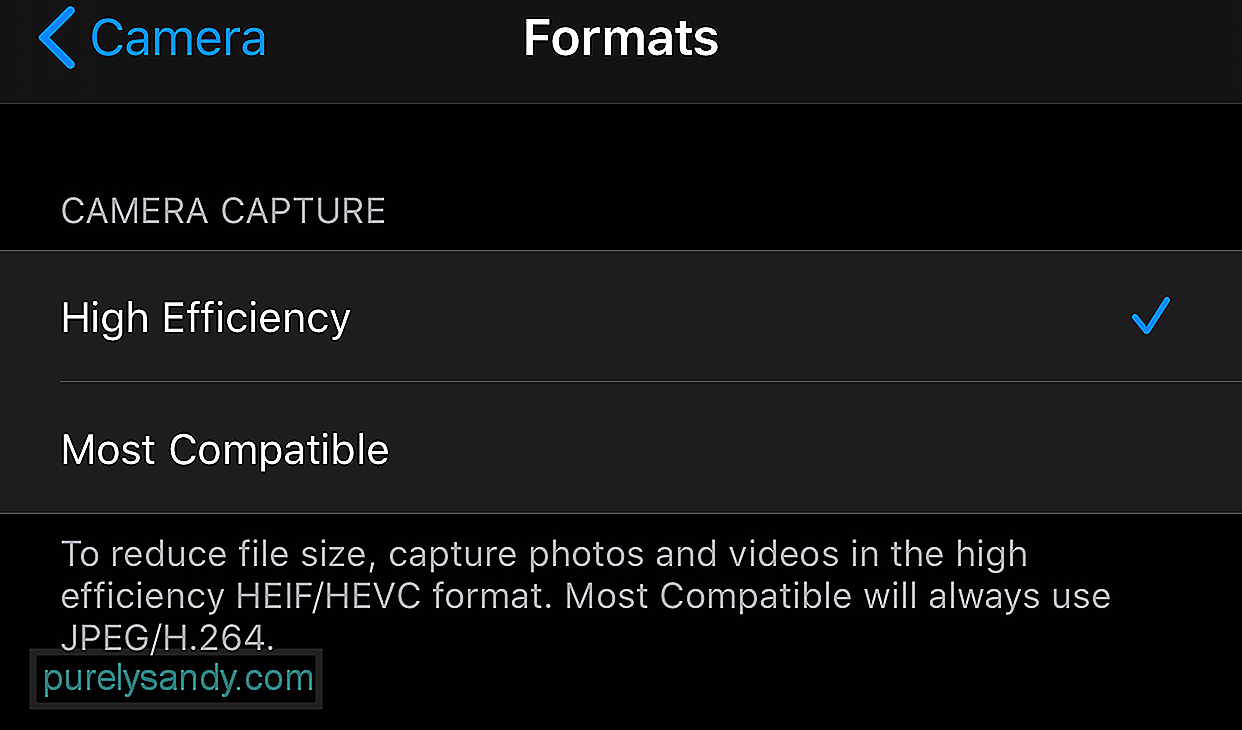
Если вы видите, что выбран вариант «Высокая эффективность», значит, именно по этой причине вы получаете эту ошибку. Примечание внизу гласит:
Чтобы уменьшить размер файла, снимайте фотографии и видео в высокоэффективном формате HEIF / HEVC. В большинстве совместимых всегда будет использоваться JPEG / H.264.
Обратите внимание, что H.264 является предыдущим типом кодирования файлов MOV, а HEVC использует H.265.
Исправление №1: измените настройки камеры .
Первое, что вам нужно попробовать, это изменить настройки на вашем iPhone. Перейдите в Настройки & gt; Камера & gt; Форматы , затем выберите Наиболее совместимые . Это гарантирует, что фотографии и видео, снятые вашим устройством, будут использовать формат, совместимый с вашим Mac.
Исправление №2: измените настройки фотографий.
На вашем iPhone вы можете настроить свое устройство для автоматического экспорта медиафайлов в читаемый формат. Для этого:
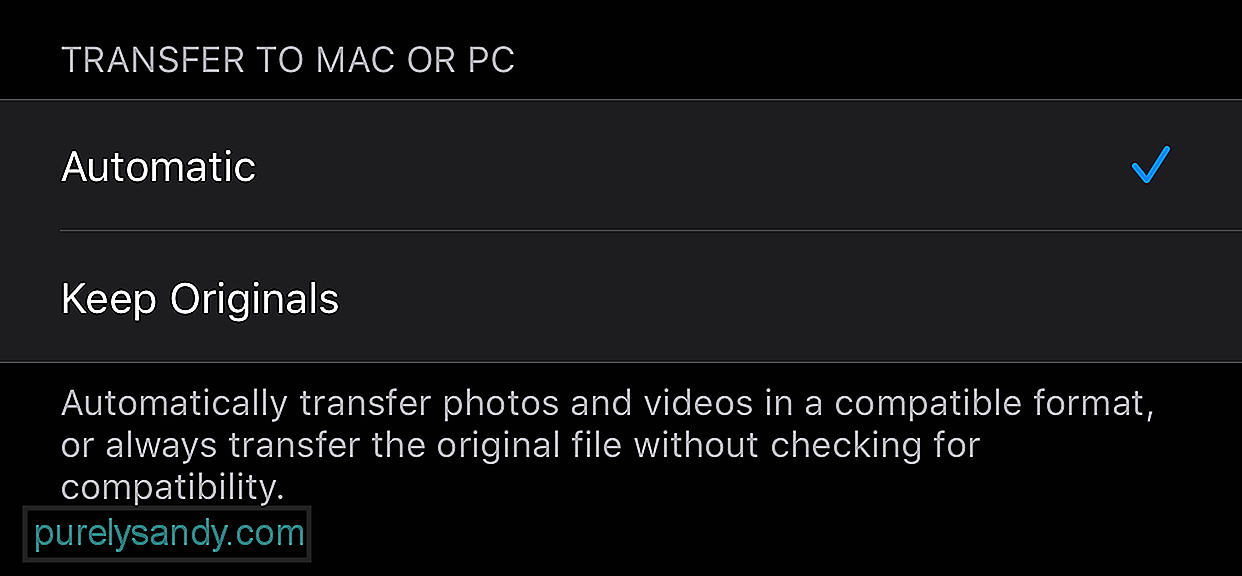
Таким образом, ваш телефон всегда будет экспортировать ваши фото и видео в формате, совместимом с вашим Mac. Это позволяет обойти проблему совместимости, с которой вы столкнулись. Однако, если вы можете передавать файлы на Mac, но macOS не может их прочитать, вы можете использовать инструменты преобразования, чтобы преобразовать файлы мультимедиа в формат, который может читать устройство.
Исправление № 3: Измените формат экспорта.
Если предыдущие обходные пути не помогли вам, возможно, ваш iPhone экспортирует неправильный формат. Чтобы изменить эту конфигурацию:
По какой-то причине некоторые пользователи могут импортировать необработанную версию файлы вместо форматированных.
Заключительные мысли
Image Capture — это самый простой способ перенести на Mac большое количество фотографий и видео. Но если вам нужно импортировать только несколько фотографий, вы можете попробовать другие методы, например, использовать Airdrop или загрузить их в облачное хранилище. Но если вам действительно нужно использовать Image Capture и вы столкнулись с этой ошибкой, приведенные выше решения должны легко исправить ее.
YouTube видео: Как исправить ошибку захвата изображения: ошибка 9937 на Mac
01, 2023
Я получил сообщение от читателя, что после обновления до iOS 16, при чтении его фотографий с iPhone на Mac, он продолжает получать сообщение об ошибке, и процесс передачи останавливается. Сообщение, которое выдает Mac: «Ошибка ImageCaptureCore -9956».
Однако существует множество других ошибок ImageCaptureCore, которые отличаются только номером ошибки. Вот небольшой список того, что это может быть:
- Ошибка com.apple.ImageCaptureCore -9937.) (-9937)
- Ошибка ImageCaptureCore -9956
- Ошибка захвата изображения 9934
- Ошибка com.apple.ImageCaptureCore -9912.) (-9912)

Если вы видите эту ошибку при попытке перенести фотографии с iPhone на Mac, этот пост может быть решением проблемы.
Решение 1. Изменить папку импорта
Первое и второе решение закончились этот источник (@Йоханнес: Спасибо!). Вариант 1 — это совет по изменению папки импорта приложения «Цифровые изображения». Обычно здесь появляется сообщение об ошибке «Ошибка захвата изображения 9934».
По умолчанию это /Users/~/Pictures/. Вы можете изменить эту папку при импорте. Чтобы это работало, у вас должна быть функция Finder — проверьте «Информация», чтобы увидеть, есть ли у этой папки также права на чтение и запись.
Решение 2. Настройте полный доступ к жесткому диску для «Digital Pictures».
Ошибка 9956 указывает на то, что приложение Image Capture не имеет соответствующих разрешений для доступа и сохранения изображений на жесткий диск.
Чтобы решить эту проблему, выполните следующие действия на Mac:
- Перейдите в Системные настройки на Mac
- Откройте раздел «Безопасность и конфиденциальность».
- нажмите на вкладку «Конфиденциальность»
- Выберите «Полный доступ к диску» в левой колонке.
- открыть замок в левом нижнем углу
- Перетащите приложение Image Capture из папки «Утилиты» в окно списка приложений, имеющих полный доступ к диску.
- Закройте окно, закройте и перезапустите приложение Image Capture.
Решение 3. AirDrop как обходной путь
Если нет другого способа достичь своей цели, а вы все равно хотите сохранить фотографии на Mac, возможно, имеет смысл сделать передачу фотографий через AirDrop. К сожалению, AirDrop не совсем известен своей надежной работой с большими объемами данных. Поэтому я бы рекомендовал отправлять фотографии с iPhone на Mac небольшими порциями.
Если вам все еще нужна помощь в использовании AirDrop, вот вам статья «Использование AirDrop с Mac, iPhone и iPad».
Решение 4. Включите параметр «Сохранить оригиналы».
Еще один момент, который помог некоторым людям, — это настройка iPhone под названием «Сохранить оригиналы». Вы должны активировать эту точку, которая работает следующим образом:
- откройте настройки на айфоне
- откройте запись «Фотографии»
- пролистнуть список до конца и «сохранить оригиналы» (важно, выше есть похожий пункт, но я не про него!)
Решение 5. Выберите максимальную совместимость
Есть еще один вариант, который можно изменить, чтобы в конечном итоге сделать новый iPhone и старую модель Mac счастливыми. Дело в том, что старые Mac ничего не могут сделать с форматом изображений Apple HEIC. По этой причине вам следует изменить формат на iPhone на JPG, который работает следующим образом:
- откройте настройки на айфоне
- выбрать пункт «Камера».
- теперь выберите «Форматы».
- выбрать пункт «Максимальная совместимость».
Решение 6. Используйте другой USB-порт
На форумах поддержки Apple мне удалось найти сообщение об ошибке «com.apple.ImageCaptureCore error -9912.) (-9912)». Там пострадавший пользователь сам проанализировал эту ошибку и обнаружил, что она, по-видимому, связана с используемым им USB-портом. На одном порту выдает ошибку, на другом все работает.
Решение 7. Перезагрузите iPhone или обновите приложение Picasa.
Другой пользователь в сообществе Apple написал, что для устранения ошибки «Image Capture Core error — 9912» он полностью перезагрузил свой iPhone.
Он также указал, что загрузка изображений в Picasa также может произойти, если вы не обновили приложение.
Решение 7: оригинальный или сертифицированный mfi кабель для зарядки iPhone
В другом сообщении на форуме Apple высказался один из коллег из службы поддержки Apple. Он указал, что ошибка -9912 также возникала в следующих ситуациях:
- Вы используете неисправный кабель для зарядки iPhone
- вы используете кабель стороннего производителя, не сертифицированный mdi
- Вы подключили iPhone к Mac через концентратор
Решение в этом случае — достать оригинальный зарядный кабель Apple и попробовать его с ним. В качестве альтернативы вы также можете использовать другой кабель для зарядки, но этот mfi- должен иметь сертификацию.
Многие другие решения здесь, в ветке поддержки
Я до сих пор запись в обсуждениях Apple найдено, но в нем было так много и длинных решений, что я не хочу перечислять их все здесь (поскольку я не совсем понимаю их технически).
Если вы действительно в отчаянии, вы можете прочитать там еще раз, есть ли что-то, что может быть вариантом. Если у вас есть другие советы, пожалуйста, напишите их в комментариях. Спасибо!
Источники:
Более высокая степень сжатия в новых форматах мультимедиа, добавленных Apple в iOS 11, может почти удвоить количество фотографий и видео, которое вы можете сохранить, когда вы снимаете и снимаете фильмы на вашем iPhone или iPad.
Однако использование HEIF (Высокоэффективный формат файла изображения) и HEVC (Высокоэффективное кодирование видео) становится проблемой, если вы не установили macOS 10.13 High Sierra или новее. Более ранние версии Photos и macOS не поддерживают эти два сжатых формата.
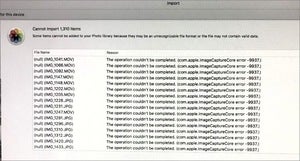 IDG
IDG
Непонятная ошибка появляется, когда macOS не распознает более новые, сильно сжатые медиаформаты, доступные в iOS начиная с версии 11.
Несмотря на то, что многие люди обновляют все свое оборудование Apple примерно в одно и то же время, это не возможно для всех, например, для пользователей компьютеров Mac, которые не соответствуют последним системным требованиям. Читатель Macworld обнаружил проблему при передаче изображений с iPhone с установленной iOS 11 или более поздней версией (она не указала точно) и macOS 10.12 Sierra или более ранней версией. Она получила чрезвычайно полезное сообщение о том, что «операция не может быть завершена» с кодом ошибки «com.apple.ImageCaptureCore error -9937». (Неужели слишком много просить иметь читаемые человеком коды ошибок через много десятилетий после революции домашних компьютеров?)
Если вы видите эту ошибку, весьма вероятно, что ваш iPhone или iPad настроен на захват изображений в форматах HEIF и HEVC, но ваш Mac не может импортировать их в фотографии — или iPhoto, в этом отношении.
Проверьте настройки камеры в Настройки> Камера> Форматы, Если он установлен на High Efficiency, используются новые сжатые форматы; Наиболее совместим, и iPhone использует видео JPEG и H.264. (Технически, HEVC — это видео H.265, где предыдущий вариант — более широко поддерживаемая кодировка H.264; оба упакованы в файл MOV iOS, iPadOS и macOS, который является общим форматом видео пакета, а не тип кодировки.)
Если у вас включена высокая эффективность, Mac с установленной Sierra или более ранней версией не сможет импортировать изображения без конвертации. Однако в Настройки> Фотографии для параметра «Перенос на Mac или ПК» можно установить значение «Автоматически», и iPhone или iPad должны экспортировать их в удобочитаемом формате, когда ваш Mac попытается импортировать их, минуя проблему совместимости. Это не всегда работает.
IDG
iOS позволяет вам выбрать способ передачи мультимедиа, но, похоже, автоматический выбор не подходит для всех пользователей.
Вы должны иметь возможность переключиться на захват изображений на вашем Mac, импортировать несовместимые файлы, а затем использовать инструмент преобразования, например iMazing HEIC Converter (бесплатно) для изображений, работающих на MacOS 10.9 и более поздних версиях, а также бесплатные VLC, который позволяет открывать и конвертировать файлы HEVC.
Другая возможность заключается в том, что при съемке изображений и видео в совместимых старых форматах телефон или планшет экспортирует неправильный формат. В этом случае снова перейдите к Настройки> Фотографии и измените настройку передачи на Исходную и повторите попытку. По какой-то причине это решает проблему импорта для некоторых людей, хотя это кажется нелогичным.
Неоднократные сообщения по поводу ошибки «com.apple.commerce.client error 500» подвигли подготовить по ней материал. Пользователи либо вовсе не могут войти в систему на своём ПК с macOS Mojave, либо лишены возможности запустить App Store. Реже, сбой может появляться в момент покупки приложения через App Store. Причём ошибка может сопровождать попытку установки даже бесплатных приложений.
Содержание
- Почему появляется ошибка com.apple.commerce.client error 500?
- Способ 1: сброс учетной записи iCloud на macOS
- Способ 2: изменение параметров доступа к связке ключей на macOS
- Способ 3: обновить платежные реквизиты на телефоне
- Способ 4: изменение настроек App Store через терминал
- Способ 5: очистка временных данных App Store
Почему появляется ошибка com.apple.commerce.client error 500?
Довольно долгое исследование, включающее 23 отчёта пользователя, принесло свои результаты. Удалось определить основные причины проблемы и разобраться в способах их устранения. Как выяснилось, существует минимум 4 причины появления неисправности.
Причины ошибки:
- Сбой учётной записи iCloud. Есть значительная вероятность, что источник проблемы кроется в неполадках профиля iCloud. При каждом появлении неполадки блокируется доступ к загрузке и обновлениям приложений. Сброс аккаунта к изначальным настройкам часто помогает.
- Не распознаётся сертификат доверия. Какой-то сбой в сертификате доверия «DigiCert High Assurance EV Root CA» может быть в ответе за появление ошибки. Система не в состоянии установить подключение к магазину Apple без нормальной работы сертификата.
- Неактуальные платёжные реквизиты. Если платёжные данные устарели, то Apple ID может показывать неожиданный сбой. Можно сказать, что пользователю повезло, если всё дело в этом. Простое обновление или добавление платёжной информации поможет вернуть нормальную работу macOS;
- Повреждение временных данных App store. Существует сценарий, при котором нарушение целостности куки, кэша и прочих временных данных наносит вред App Store. Выйти из положения можно простым удалением временных файлов.
Если macOS Mojave перестала работать нормально, то желательно попытаться установить причину сбоя. Это хоть и необязательно, но значительно сократит время восстановления. Дальнейшие способы решения ошибки направлены на устранение перечисленных проблем. Если не удалось найти причину неполадки, рекомендуется следовать инструкциям в том же порядке, в котором они представлены в материале.
Способ 1: сброс учетной записи iCloud на macOS
Операционная система позволяет подключать профиль iCloud одновременно к нескольким устройствам. Однако в некоторых случаях это создаёт проблемы для одного из гаджетов или компьютеров. Вплоть до того, что ОС вовсе не позволит авторизоваться в системе или начнёт блокировать загрузку различных приложений. Простой выход и повторный вход может решить сбой.
Инструкция:
- Нажать на изображение Apple в верхнем меню, выбрать опцию «Системные настройки» и перейти в iCloud.
- В нижнем углу в левой части экрана кликнуть на вариант «Выйти».
- Заново войти в систему, используя свой логин с паролем.
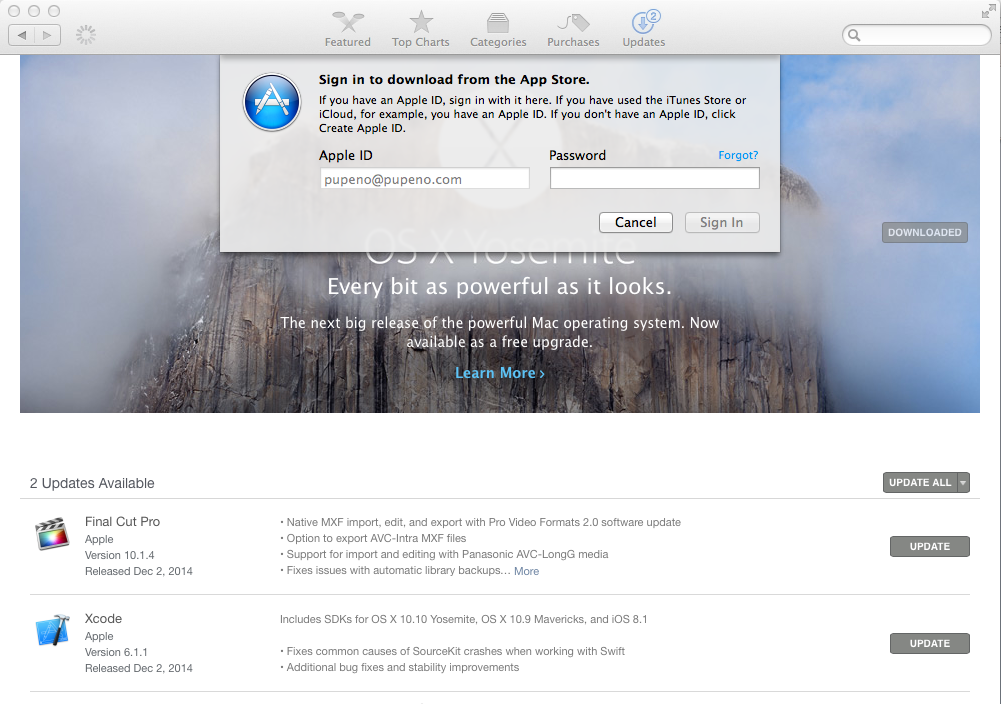
Способ 2: изменение параметров доступа к связке ключей на macOS
Технология «Связка ключей» (Keychain Access) сохраняет данные об учётной записи и вмещает в себя пароли к профилю. Отсюда же предоставляется доступ к редактированию уровня доверия для сертификатов. Учитывая, что ошибка сертификата может стать причиной сбоя и блокировки доступа к магазину, имеет смысл сюда внести корректировки. В частности, нужно сменить уровень доверия для «DigiCert High Assurance EV Root CA» на «Никогда не доверять». Чтобы настройки применились, нужно перезапустить ПК. Теперь стоит заново повысить уровень доверия до «По умолчанию».
Алгоритм действий:
- Нажать и задержать клавишу Command, а затем щёлкнуть по пробелу.
- После открытия приложения Spotlight вставить название Keychain Access.
- В разделе «Системные права» на левой панели найти целевой сертификат.
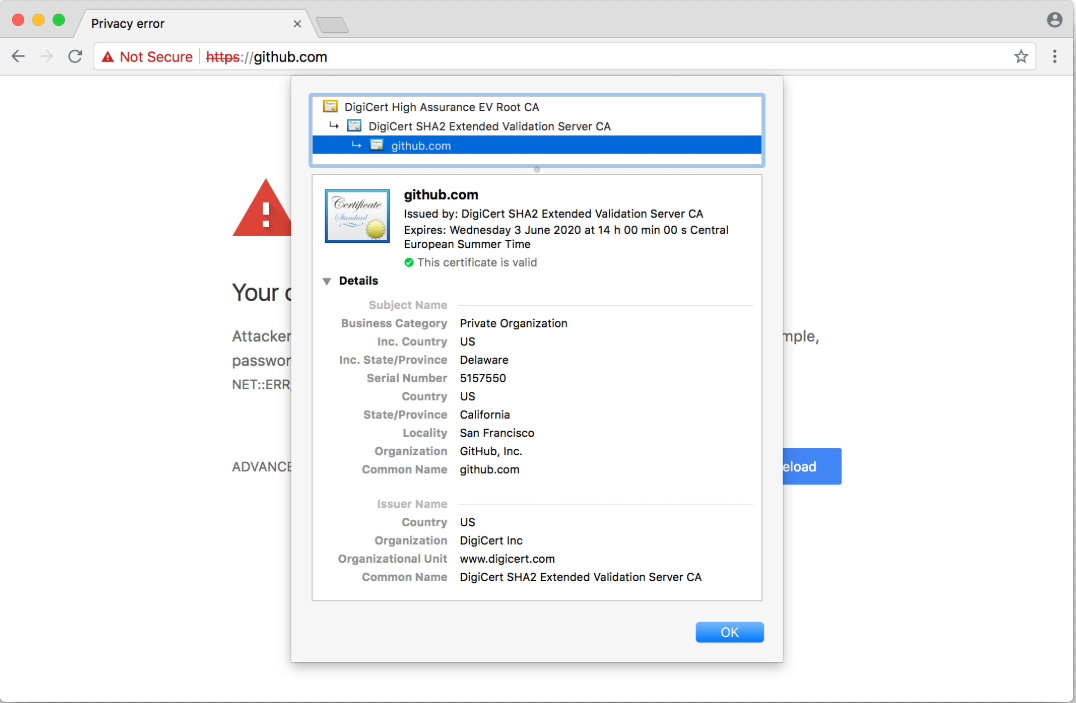
- Двойным кликом открыть его настройки и в разделе «Доверие» установить «Никогда не доверять».
- Выполнить перезапуск компьютера.
- Снова вернуться в тот же раздел и установить значение «По умолчанию».
Способ 3: обновить платежные реквизиты на телефоне
Неправильные или устаревшие сведения в Apple ID могут блокировать множество действий с интернет-магазином. По этой причине может быть недоступна загрузка или авторизация в App Store. Если как-то и удастся дойти до покупки, на данном этапе точно появится ошибка. Естественно, обновить реквизиты на текущем устройстве не получится, поэтому можно использовать другое, например, смартфон.
Что нужно делать:
- Из основного меню iPhone перейти в «Настройки».
- Перейти в разделы iTunes, App Store и Apple ID.
- После входа открыть меню «Параметры» и выбрать «Показывать Apple ID».
- Коснуться «Управления платежами», в более старых версиях ОС раздел называется «Сведения об оплате».
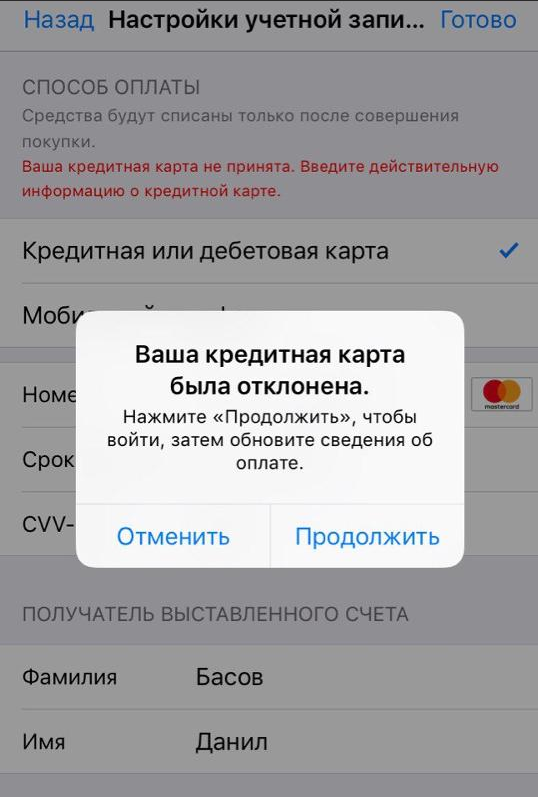
- Добавить новый или изменить уже существующий способ оплаты.
- Авторизоваться на компьютере в том же аккаунте через идентификатор Apple.
Способ 4: изменение настроек App Store через терминал
В рамках метода подразумевается использование стандартной команды терминала. Всё для того, чтобы отредактировать настройки магазина Apple, сохранённые в файлах .plist. Каждому приложению выдаётся несколько файлов настройки, которые нельзя редактировать стандартными средствами. Они доступны исключительно через терминал.
Важно! До начала процедуры следует обязательно выйти из App store и закрыть приложение.
Руководство:
- Зажать клавишу Command и нажать пробел.
- В Spotlight ввести «Терминал» (Terminal) и запустить консоль.
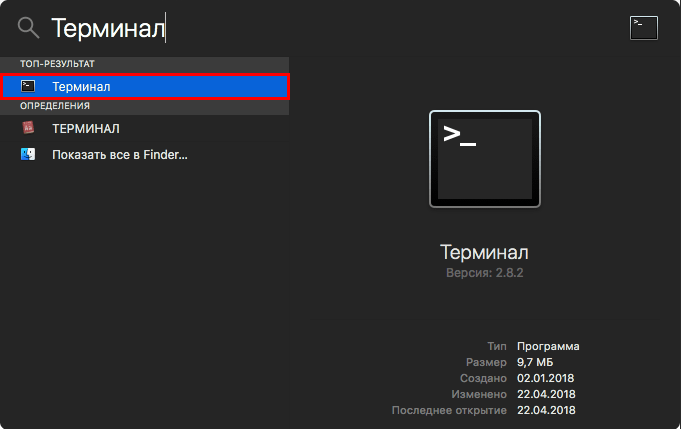
- Вставить в появившееся окно команду: defaults write com.apple.appstore.commerce Storefront -string “$(defaults read com.apple.appstore.commerce Storefront | sed s/,8/,13/)”.
- Заново открыть App Store и авторизоваться в системе.
Способ 5: очистка временных данных App Store
Достаточно часто различные приложения выходят из строя по причине нарушения работы временных данных. Положительной новостью здесь является простота исправления неполадки удалением кэша. Временные файлы нужны только увеличения скорости выполнения задач, они не сохраняют важных данных для пользователя или приложения.
Как исправить ошибку:
- Сочетанием Command и пробела открыть Spotlight.
- Запустить терминал, затем вставить команду open $TMPDIR../C/com.apple.appstore/ для открытия нужного раздела.
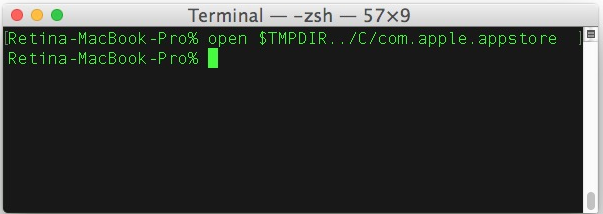
- Переместить всё содержимое папки в корзину.
- Открыть магазин приложений и повторить попытку их загрузки.
Точно невозможно сказать, какой способ поможет исправить ошибку «com.apple.commerce.client error 500». Однако, скорее всего, один из методов позволит добиться желанного результата. Возможность авторизации, загрузки и оплаты приложений должна вернуться.
Issue:
When installing the AutoCAD LT for Mac 2022.2.1 Hotfix the following message shows up:
The operation could not be completed.
(com.apple.installer.pagecontroller error -1.)
Couldn’t open “AutoCAD_LT_Mac_2022.2.1_Hotfix_Combo.pkg”
Causes:
Monterey 12.2 beta (21D5039d).
Solution:
If you are on Monterey 12.2 beta (21D5039d), update to at least version 12.3 Beta 2 (21E5206e) and then attempt a new installation.
If this shouldn’t solve the issue, try one or more of the following.
- Check whether the macOS version installed meets our System Requirements.
- Try to download again the AutoCAD_LT_Mac_2022.2.1_Hotfix from the Autodesk Account.
- Allow apps from Anywhere running command:
sudo spctl --master-disable
- Open the AutoCAD_LT_Mac_2022.2.1_Hotfix using the Installer.app:
- Open the AutoCAD_LT_Mac_2022.2.1_Hotfix_Combo.dmg file you’ve downloaded.
- Right-click with the mouse on the AutoCAD_LT_Mac_2022.2.1_Hotfix_Combo.pkg file
- Go in «Open With» and select Installer.
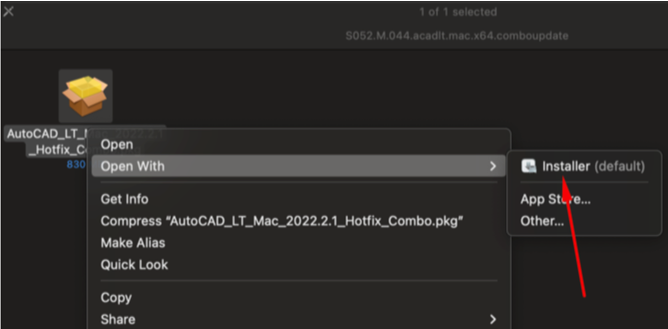
If none of the above solutions work, contact Apple Support as the issue might be macOS-related.
Products:
AutoCAD LT for Mac;
Cannot scan for some reason. Playing up all the bloody time. Showing error messages like:
— The operation couldn’t be completed. (com.apple.imagecapture error 4294967249.)
It will sometimes not even recognise the printer/scanner.
When it does work, after troubleshooting all the steps of the previous unfortunate users of HP Easy Scan (i.e. resetting all printers, redownload HP Easy Scan, etc), it will just scan half of my document and HP Easy Scan will stop showing the scanned pages.
I have had enough of this especially I just bought the printer a few weeks ago! HP software engineers please provide a bug fix!!!!!
Looks like no one’s replied in a while. To start the conversation again, simply
ask a new question.
the operation could not be completed (com.apple.imagecapture error 4294957375) (9921)
I can’t scan my documents this error pops up all the time
Posted on Oct 13, 2019 11:03 PM
9 replies
Question marked as
★
Helpful
Oct 14, 2019 10:50 AM in response to wissamgh
I have the same question… Scanning is working on one iMac and not the Other …. Both are running Catalina….
Question marked as
★
Helpful
Nov 4, 2019 3:37 AM in response to wissamgh
I can’t scan my documents this error pops up all the time
com.apple.imagecapture error 4294957375) (9921)
Question marked as
★
Helpful
Oct 16, 2019 7:39 PM in response to sukhveer128
After I downloaded today’s update, and downloaded the new drivers that are not available for the scanner, I was able to get everything to work.
Question marked as
★
Helpful
Oct 29, 2019 7:25 AM in response to Jarac
thanks — what’s the URL for the new driver?
Question marked as
★
Helpful
Oct 16, 2019 7:23 PM in response to wissamgh
Hi. I have IMac and iOS 10.15. But my canon scan is not working on it.
Question marked as
★
Helpful
Question marked as
★
Helpful
Nov 5, 2019 10:18 AM in response to Jarac
Hi — can you point me to the new drivers plz?
Question marked as
★
Helpful
Jan 16, 2020 5:11 AM in response to wissamgh
Does anyone have an answer to the question?
Question marked as
★
Helpful
Jan 22, 2020 11:45 AM in response to wissamgh
Nothing is working, not even getting your answers — no links coming up to fix problem — Catalina is a mess! 
33 replies
Feb 4, 2020 1:48 PM in response to wissamgh
The operation could not be completed (com.apple.imagecapture error 4294957375)
since upgrading the OS I can’t scan
Feb 7, 2020 5:16 AM in response to wissamgh
I receive this error message and do not know how to proceed: The operation couldn’t be completed. (com.apple.imagecapture error 4294957375.
Feb 10, 2020 5:47 AM in response to wissamgh
I can’t scan my documents, my laptop sees the scanner but doesn’t scan
Feb 22, 2020 7:18 PM in response to wissamgh
When I switched the settings from «Scan Color Document» to «Document with Text» for some reason it started working.
Feb 25, 2020 6:43 PM in response to wissamgh
This message just started today. I have been running Catalina for more than a month.
Mar 28, 2020 3:27 PM in response to wissamgh
I had the same problem. This solved it: 1) Turn off printer, 2) Turn off Mac, 3) Turn on Mac, 3) Turn on printer.
Scanning and printing restored.
May 11, 2020 3:48 AM in response to wissamgh
The operation could not be completed (com.apple.imagecapture error 4294957375.)(-9921)
Please help.
May 25, 2020 11:45 AM in response to wissamgh
I have downloaded Canon scan & printer drivers: mac-scan-v2152-00.dmg and mac-mf-v10113-00.dmg.
I keep getting this ‘com.apple.imagecapture’ error. please, help.
Catalina 10.15.4, MacBook Pro 2019.
Jun 10, 2020 10:02 PM in response to wissamgh
I can’t scan from my HP printer to my macbook pro. I get the following error message: The operation couldn’t be completed. (com.apple.imagecapture error 4294967249.) I had no difficulty in doing so last week. Now the printer does not recognize my macbook, although when I go into system preferences/printers/scanners, I am able to locate the HP printer and apparently connect from my mac. But the printer comes up with the above error message.
Jun 16, 2020 12:35 AM in response to wissamgh
I have the same problem both on the new version pf Catalina and on my other Mac.
The printer is an HP laser pro M479fdw
The printing was normally working with my old Mac when suddenly for a new task it didn’t work any more.
After having encountered this problem on the old Mac it was the same with new with the latest version of Catalina.
Jul 6, 2020 3:26 PM in response to wissamgh
I spent some time with Apple support on this issue. I have a Canon printer.
What worked was installing the «optional» driver rather than the «recommended» driver. The optional driver is larger and includes scanner drivers. I had to delete the old drivers first, of course.
the operation could not be completed (com.apple.imagecapture error 4294957375) (9921)
Ошибка 9956 и проблемы с импортом изображений в приложении Image Capture: как это исправить пользователи Mac (06.23.23)
В macOS есть множество замечательных предустановленных приложений, в том числе приложение Image Capture. Image Capture — это невысокий профиль, но он, несомненно, обладает отличными возможностями и преимуществами.
Что делать, если вы столкнулись с проблемами в Image Capture, включая ошибку 9956 и проблемы с импортом изображений? Вот что нужно делать в конкретных случаях.
Что такое приложение Image Capture? Это приложение довольно скромное и по большей части спокойно принимается пользователями Mac, но оно может помочь вам в выполнении следующих четырех общих задач:
- Импорт или удаление фотографий с внешних устройств . Обычно вы можете импортировать изображения с устройств iOS, камер или SD-карт на свой Mac через iTunes или Фото. Но если у вас возникнут проблемы с использованием этих приложений или вы предпочтете приложение с более простым интерфейсом, тогда Image Capture выполнит свою работу. Он также работает с видео.
- Создание контактных листов . Контактные листы пригодятся, когда вы хотите поближе познакомиться с определенными фотографиями на своем устройстве. Вы можете создать его в приложении Image Capture следующим образом:
- Выбрав фотографии, которые хотите включить.
- Нажав MakePDF в раскрывающемся списке Импортировать в нижнее меню.
- Нажав на Импорт
- Сканировать документы — это это довольно простой процесс с Image Capture; вам не нужно программное обеспечение, поставляемое со сканером, потому что Mac автоматически устанавливает последнюю версию программного обеспечения для сканера.
После подключения к вашему Mac сканер отображается в списке устройств приложения Image Capture. Однако в некоторых случаях вам может потребоваться настроить его через Системные настройки & gt; Принтеры & amp; Сканеры . Когда сканер будет исправен и запущен, нажмите кнопку Сканировать , чтобы все документы и изображения были аккуратно отсканированы.
- Назначить новые приложения по умолчанию для подключенных устройств — Устали от появления всплывающих окон при каждом подключении iPhone? Просто установите в раскрывающемся меню Подключение этого [устройства] открывается на Нет приложения .
Вы также можете сопоставить внешние устройства с новым значением по умолчанию приложения из этого меню. Например, если вы хотите, чтобы программа Image Capture автоматически открывалась при подключении телефона, выберите Image Capture в параметрах меню.
Эти четыре варианта использования демонстрируют, как это родное приложение для Mac может добиваться результатов своими простыми, но эффективными способами.
Обнаружили ошибку захвата изображения? Вот что делать
Хотя это недооцененное приложение является весьма полезным, оно также может перестать работать или создавать определенные проблемы. Некоторые пользователи Mac задокументировали попытки импортировать все свои изображения, но затем столкнулись с длинным сообщением об ошибке со списком проблемных изображений (по сути, краткое изложение неудачных операций импорта).
По словам одного пользователя, рассказывающего о своем опыте в сети Apple В ветке обсуждения он пытался импортировать фильмы со своего iPhone и обнаружил ошибку для файлов размером более 100 МБ. Хотя это был «достаточно новый Mac» с достаточным объемом памяти и дискового пространства, он все равно получал сообщение Операция не может быть завершена (ошибка com.apple.ImageCaptureCore -9956) .
Если ваши фотографии не импортируются через это приложение, попробуйте этот быстрый метод:
Вы также можете попробовать так называемое двоичное устранение неполадок, когда вы разбиваете набор пополам и пытаетесь выполнить действие. Если это не удается, несколько раз разделите его пополам. Вот шаги, которые нужно попробовать:
Если после выполнения этих действий с вашей стороны что-то уже работает нормально, вероятно, что-то было повреждено в iOS, связанное с индексированием изображений. Удаление половины образов либо освободило достаточно места, либо инициировало операцию восстановления.
Не забывайте постоянно поддерживать ваш Mac в чистоте и оптимизировать для максимальной производительности с помощью безопасных и надежных инструментов, таких как Ремонт Mac приложение . Он выполнит быстрое сканирование, выявляет проблемы, которые вы можете решить, и удаляет ненужные приложения и другие проблемы, которые могут вызывать ошибки в работе.
 Несколько ключевых моментов, которые следует запомнить
Несколько ключевых моментов, которые следует запомнить
В Image Capture нет возможности импортировать только новые изображения, в отличие от Photos. Если он не использует тот же формат имен, что и другое приложение для хранения файлов, такое как Dropbox, вы можете получить дубликаты при следующем импорте изображений, и все снова будет работать без сбоев.
Решите эту проблему с помощью выполните следующие действия:
Если при этом ваши фотографии передаются как файлы HEIC, а не в формате JPEG, перейдите в Настройки & gt; Камера & gt; Форматы . Установите переключатель в положение «Наиболее совместимые», чтобы в будущем фотографии были в обычном формате JPEG.
Как правило, если вы хотите автоматически импортировать медиафайлы с внешнего устройства каждый раз, когда вы подключаете его к Mac, выберите параметр AutoImporter в раскрывающемся меню Image Capture. Вы найдете импортированные изображения в подпапке «Изображения», расположенной по адресу / Users / [Ваше имя пользователя] / Изображения .
Вы столкнулись с ошибкой 9956 и аналогичными проблемами при импорте изображений в Image Приложение для захвата на Mac? Расскажите нам о своем опыте и о том, какое решение сработало для вас!
06, 2023


